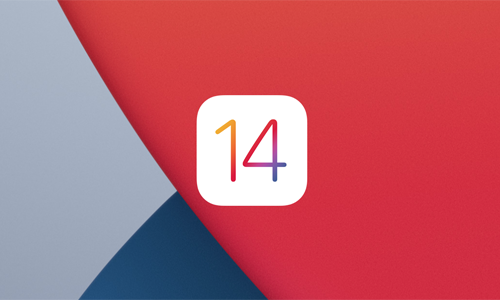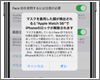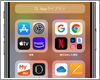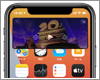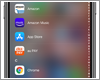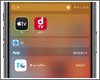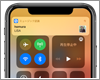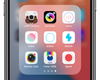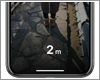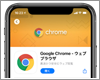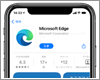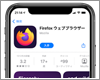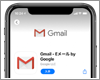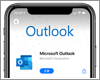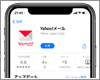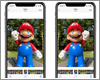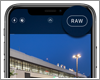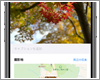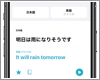『iOS14』の主な新機能の使い方
ここではiPhoneでの『iOS14』の主な新機能の使い方を紹介しています。
Face ID
パスコードロックを解除したApple Watchを装着、iPhoneが通信圏内にある場合に、マスクを装着した状態でもFace ID搭載iPhoneの画面を見るだけでロックを解除することが可能になります。
ホーム画面
ホーム画面の最後のページにある「Appライブラリ」では、iPhone内のアプリが自動的にカテゴリ別にフォルダに振り分けられるので、任意のアプリを素早く探すことができます。
『iOS14』搭載のiPhoneでは、ホーム画面の任意のページを非表示にすることができます。非表示にしたページはいつでも再表示可能です。
『iOS14』搭載のiPhoneでは、アプリを削除せずにホーム画面上にあるアイコンのみ非表示にすることができます。
ウィジェット
「ホーム」や「今日」画面にウィジェットを追加しておくことで、アプリを起動せずに天気やニュースを確認したり、公共交通機関の運行状況の確認などをすばやく行うことが可能です。
iPhoneのホーム画面に"ウィジェット"を追加・表示します。ウィジェットは複数のサイズから選択可能で、ホーム画面上の任意の場所に配置することができます。
ピクチャ・イン・ピクチャ
ピクチャ・イン・ピクチャ機能を利用することで、iPhoneで動画の視聴やビデオ通話をしながら、他のアプリを使用することができます。
アプリ
iPhoneにインストールされているアプリを一覧表示します。アプリを一覧表示して任意のアプリを起動したり、削除することも可能です。
iPhoneのホーム画面上でアプリのアイコンが見つからない場合のアプリの見つけ方を紹介しています。
音楽
iPhoneの「ミュージック認識」機能を利用することで、周囲で流れている音楽の曲名やアーティスト名を調べることができます。
アクセシビリティ
iPhoneの背面をタップして、特定の機能(コントロールセンターを表示やスクリーンショット撮影など)を実行することができます。
「ショートカット」アプリで任意のアプリのショートカットを作成することで、iPhoneの背面を"ダブルタップ"および"トリプルタップ"した際にそれぞれ別のアプリを起動させることができます。
「ショートカット」アプリで"背面タップ"で起動させたいカメラのショートカットを作成することで、iPhoneの背面をタップして標準カメラやその他のカメラアプリを起動することができます。
iPhoneの背面をタップして任意の機能を実行できる「背面タップ」機能に"スクリーンショット撮影"を割り当てることで、背面タップでスクリーンショットを撮影できるようになります。
iPhoneの「拡大鏡」に含まれる"人の検出"機能を利用することで、近くにいる人を検出・距離を測定することができます。
ブラウザ
iPhoneのデフォルトブラウザを「Google Chrome」に設定すると、「メール」「メモ」「マップ」アプリなどでリンクをタップした場合や、SiriでWeb検索した場合などに「Google Chrome」が起動します。
iPhoneの標準のブラウザアプリは「Safari」となっていますが、デフォルトブラウザアプリをマイクロソフト社が提供する「Microsoft Edge」アプリに変更することができます。
iPhoneのデフォルトブラウザを「Firefox」に設定することで、「メール」「メモ」「マップ」アプリや「Siri」でリンクを開いた場合などに「Firefox」で表示することができます。
iPhoneのデフォルトのブラウザアプリを、オペラ・ソフトウェア社が提供する「Opera」アプリに変更します。
メール
『iOS14』搭載のiPhoneでは、デフォルトのメールアプリをGoogleが提供する「Gmail」アプリに変更することが可能です。
iPhoneのデフォルトのメールアプリを、マイクロソフト社が提供するメールアプリ「Microsoft Outlook」に変更します。
iPhoneのデフォルトのメールアプリを、ヤフージャパン社が提供するメールアプリ「Yahoo!メール」に変更します。
カメラ
写真やビデオを左右反転して撮影すると、カメラ画面上に表示されている通りに写真やビデオを撮影することができます。
RAWデータは未処理・圧縮の画像データとなっており、データサイズは大きくなりますが、露出・カラー・ホワイトバランスなどの編集をより柔軟に調整することが可能となっています。
写真
iPhoneで写真や動画にキャプション(タイトル・説明文・タグ)を追加・変更・削除します。写真や動画の撮影時の状況や感想をキャプションとして追加しておけるほか、検索時にキーワードとして活用できます。
ゲームコントローラー
iPhoneとPS5(PlayStation 5)のワイヤレスコントローラー(DualSense)をBluetooth接続することで、コントローラー対応のアプリ(ゲーム)をPS5コントローラーで遊ぶことが可能です。
翻訳
iPhoneの「翻訳」アプリでは、日本語、英語、フランス語、中国語、韓国語など11の言語の単語やフレーズを、音声入力やキーボード入力で素早く翻訳することができます。